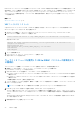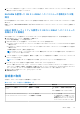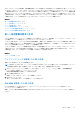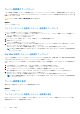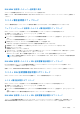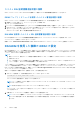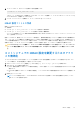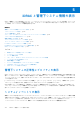Users Guide
Table Of Contents
- iDRAC 8/7 v2.40.40.40 ユーザーズガイド
- 概要
- iDRAC へのログイン
- ローカルユーザー、Active Directory ユーザー、または LDAP ユーザーとしての iDRAC へのログイン
- スマートカードを使用した iDRAC へのログイン
- シングルサインオンを使用した iDRAC へのログイン
- リモート RACADM を使用した iDRAC へのアクセス
- ローカル RACADM を使用した iDRAC へのアクセス
- ファームウェア RACADM を使用した iDRAC へのアクセス
- SMCLP を使用した iDRAC へのアクセス
- 公開キー認証を使用した iDRAC へのログイン
- 複数の iDRAC セッション
- デフォルトログインパスワードの変更
- デフォルトパスワード警告メッセージの有効化または無効化
- 無効なパスワード資格情報
- 管理下システムと管理ステーションのセットアップ
- iDRAC IP アドレスのセットアップ
- 管理ステーションのセットアップ
- 管理下システムのセットアップ
- 対応ウェブブラウザの設定
- デバイスファームウェアのアップデート
- ステージングされたアップデートの表示と管理
- デバイスファームウェアのロールバック
- サーバープロファイルのバックアップ
- サーバプロファイルのインポート
- 他のシステム管理ツールを使用した iDRAC の監視
- iDRAC の設定
- iDRAC 情報の表示
- ネットワーク設定の変更
- FIPS モード
- サービスの設定
- VNC クライアントを使用したリモートサーバーの管理
- 前面パネルディスプレイの設定
- タイムゾーンおよび NTP の設定
- 最初の起動デバイスの設定
- OS から iDRAC へのパススルーの有効化または無効化
- 証明書の取得
- RACADM を使用した複数の iDRAC の設定
- ホストシステムでの iDRAC 設定を変更するためのアクセスの無効化
- iDRAC と管理下システム情報の表示
- iDRAC 通信のセットアップ
- DB9 ケーブルを使用したシリアル接続による iDRAC との通信
- DB9 ケーブル使用中の RAC シリアルとシリアルコンソール間の切り替え
- IPMI SOL を使用した iDRAC との通信
- IPMI over LAN を使用した iDRAC との通信
- リモート RACADM の有効化または無効化
- ローカル RACADM の無効化
- 管理下システムでの IPMI の有効化
- 起動中の Linux のシリアルコンソールの設定
- サポート対象の SSH 暗号スキーム
- ユーザーアカウントと権限の設定
- ユーザー名およびパスワードで推奨される文字
- ローカルユーザーの設定
- Active Directory ユーザーの設定
- iDRAC の Active Directory 認証を使用するための前提条件
- サポートされている Active Directory 認証メカニズム
- 標準スキーマ Active Directory の概要
- 標準スキーマ Active Directory の設定
- 拡張スキーマ Active Directory の概要
- 拡張スキーマ Active Directory の設定
- Active Directory 設定のテスト
- 汎用 LDAP ユーザーの設定
- シングルサインオンまたはスマートカードログインのための iDRAC の設定
- アラートを送信するための iDRAC の設定
- ログの管理
- 電源の監視と管理
- ネットワークデバイスのインベントリ、監視、および設定
- ストレージデバイスの管理
- RAID の概念について
- 対応コントローラ
- 対応エンクロージャ
- ストレージデバイスの対応機能のサマリ
- ストレージデバイスのインベントリと監視
- ストレージデバイスのトポロジの表示
- 物理ディスクの管理
- 仮想ディスクの管理
- コントローラの管理
- PCIe SSD の管理
- エンクロージャまたはバックプレーンの管理
- 設定を適用する操作モードの選択
- 保留中の操作の表示と適用
- ストレージデバイス — 操作適用のシナリオ
- コンポーネント LED の点滅または点滅解除
- 仮想コンソールの設定と使用
- 仮想メディアの管理
- VMCLI ユーティリティのインストールと使用
- vFlash SD カードの管理
- SMCLP の使用
- iDRAC サービスモジュールの使用
- サーバー管理用 USB ポートの使用
- iDRAC Quick Sync の使用
- オペレーティングシステムの導入
- iDRAC を使用した管理下システムのトラブルシューティング
- よくあるお問い合わせ(FAQ)
- 使用事例シナリオ
- アクセスできない管理下システムのトラブルシューティング
- システム情報の取得とシステム正常性の評価
- アラートのセットアップと電子メールアラートの設定
- Lifecycle ログとシステムイベントログの表示とエクスポート
- iDRAC ファームウェアをアップデートするためのインタフェース
- 正常なシャットダウンの実行
- 新しい管理者ユーザーアカウントの作成
- サーバーのリモートコンソールの起動と USB ドライブのマウント
- 連結された仮想メディアとリモートファイル共有を使用したベアメタル OS のインストール
- ラック密度の管理
- 新しい電子ライセンスのインストール
- 一度のホストシステム再起動での複数ネットワークカードのための I/O アイデンティティ構成設定の適用
表 12. ログインタイプに基づいた証明書のタイプ (続き)
ログインタイプ 証明書タイプ 取得方法
● 信頼済み CA 証明書 — この証明書は、
CA によって発行されます。
SHA-2 証明書もサポートされています。
Active Directory ユーザーログイン 信頼済み CA 証明書 この証明書は、CA によって発行されます。
SHA-2 証明書もサポートされています。
ローカルユーザーログイン SSL 証明書 CSR を生成し、認証局の署名を取得しま
す。
メモ: iDRAC にはデフォルトの自己署
名型 SSL サーバー証明書が付属して
います。iDRAC ウェブサーバー、仮想
メディア、および仮想コンソールでは、
この証明書を使用します。
SHA-2 証明書もサポートされています。
関連概念
SSL サーバー証明書 、p. 94
新しい証明書署名要求の生成 、p. 95
SSL サーバー証明書
iDRAC には、ネットワーク上での暗号化データの転送に業界標準の SSL セキュリティプロトコルを使用するよう設定された Web サ
ーバが含まれています。SSL 暗号化オプションは、脆弱な暗号を無効にするために提供されています。非対称暗号テクノロジを基
盤とする SSL は、クライアントとサーバとの間での通信に認証と暗号化を適用し、ネットワーク上での盗聴を防止する、という目
的で広く利用されています。
SSL 対応システムは、次のタスクを実行できます。
● SSL 対応クライアントに自らを認証する
● 2 つのシステムに暗号化接続の確立を許可する
メモ: SSL 暗号化を 256 ビット以上に設定する場合は、それに見合うレベルの暗号化を設定した iDRAC プラグイン(vConsole
など)の使用が許可されるよう、仮想マシン環境(JVM、IcedTea)の暗号化設定で、Unlimited Strength Java Cryptography
Extension ポリシーファイルをインストールすることが必要になる場合があります。ポリシーファイルのインストール方法の詳
細については、Java のマニュアルを参照してください。
iDRAC ウェブサーバには、デフォルトで、一意の Dell 自己署名 SSL デジタル証明書があります。デフォルト SSL 証明書は、主要な
認証局(CA)によって署名された証明書に置き換えることができます。認証局とは、IT 業界において、信頼のおける審査や識別な
どの重要なセキュリティ基準を高い水準で満たしていると認められた事業体です。CA には、Thawte や VeriSign などがあります。
CA 署名済み証明書を取得するプロセスを開始するには、iDRAC ウェブインタフェースまたは RACADM インタフェースを使用して、
会社の情報で証明書署名要求(CSR)を生成します。次に、生成された CSR を VeriSign や Thawte などの CA に提出します。CA
は、ルート CA の場合も中間 CA の場合もあります。CA 署名済み SSL 証明書を受信したら、それを iDRAC にアップロードします。
各 iDRAC が管理ステーションによって信頼されるようにするには、その iDRAC の SSL 証明書を管理ステーションの証明書ストアに
配置する必要があります。SSL 証明書が管理ステーションにインストールされると、サポート対象のブラウザからは、証明書警告を
受けることなく iDRAC にアクセスできるようになります。
デフォルトの署名証明書に依存することなく、カスタム署名証明書をアップロードして SSL 証明書に署名することも可能です。1
つのカスタム署名証明書をすべての管理ステーションにインポートすることにより、そのカスタム署名証明書を使用するすべての
iDRAC が信頼されます。カスタム SSL 証明書が既に使用されているときにカスタム署名証明書がアップロードされると、カスタム
SSL 証明書は無効になり、カスタム署名証明書で署名された 1 回限りの自動生成 SSL 証明書が使用されます。カスタム署名証明書
はプライベートキーなしでダウンロードできます。既存のカスタム署名証明書を削除することもできます。カスタム署名証明書を
削除すると、iDRAC はリセットされ、新しい自己署名 SSL 証明書が自動生成されます。自己署名証明書が再生成されると、iDRAC
と管理ステーションとの間での信頼関係を再確立する必要が生じます。自動生成された SSL 証明書は自己署名済みで、有効期限は
7 年と 1 日、開始日は 1 日前となります(管理ステーションと iDRAC とでタイムゾーン設定が異なる場合があるため)。
94 iDRAC の設定